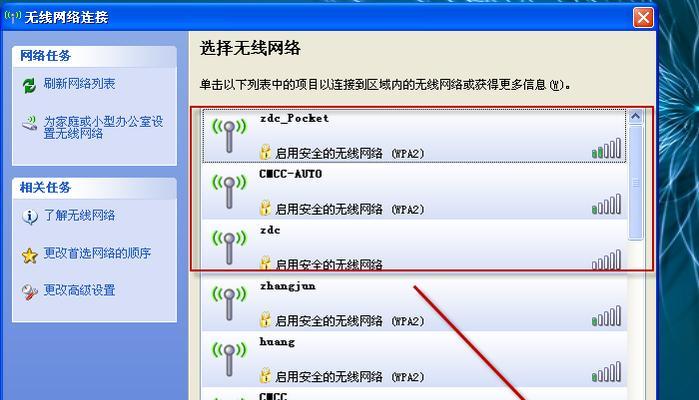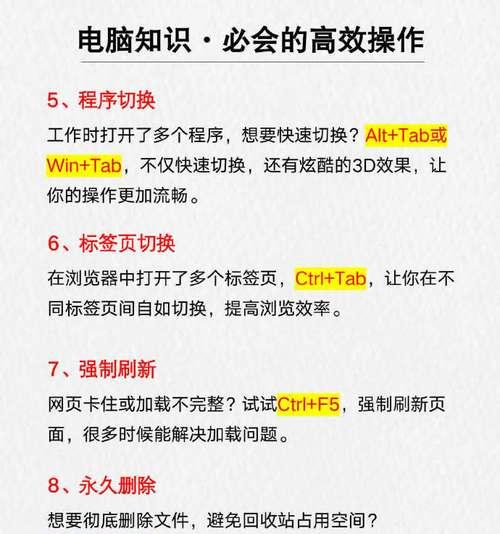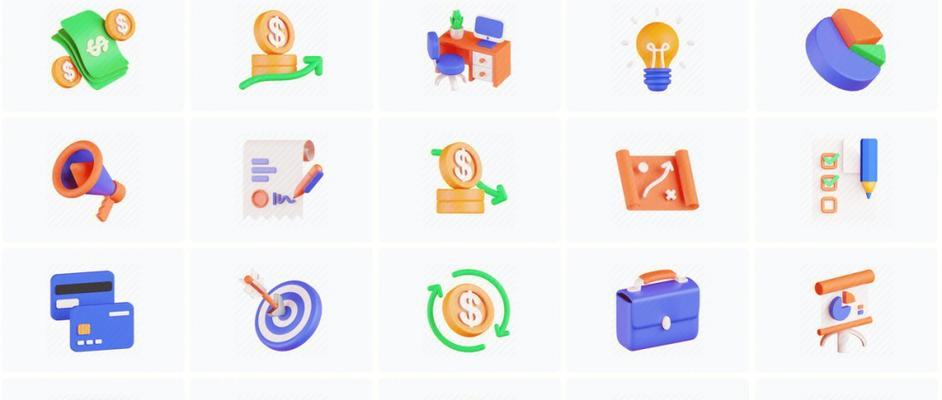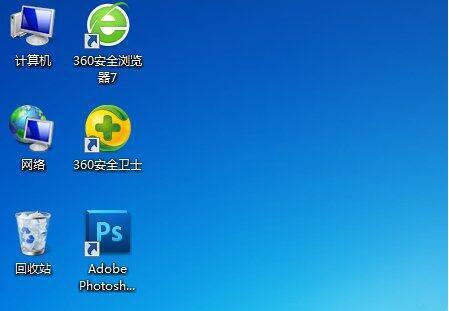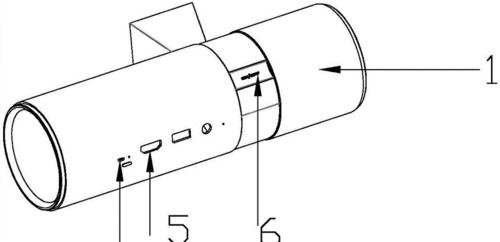在网络日益普及的今天,路由器成为了家庭和办公室中不可或缺的网络设备。遇到无法上网的情况时,很多人会考虑重新设置路由器。但这个过程对于初学者来说可能比较复杂。所以,本文将为你详细解答这一问题,并在设置路由器后仍无法连接的情况下,提供实用的故障排除方法。
一、路由器设置前的准备工作
在开始设置路由器之前,你需要以下几个关键要素来保证过程顺利进行:
1.ISP提供的上网方式(如PPPoE拨号、动态IP等)
2.宽带账号和密码
3.网络设备的相关信息(如无线网络名称(SSID)和密码)
4.路由器的登录地址和默认登录账号密码
准备好这些信息后,我们就能够开始路由器的初步设置过程。
二、路由器的初步设置步骤
1.连接路由器
1.将路由器的电源线插入电源插座,然后打开路由器的电源开关。
2.使用网线将路由器的LAN口和电脑的网卡口相连,或者连接到WIFI网络。
2.登录路由器管理界面
1.在电脑的浏览器地址栏输入路由器的管理地址(通常为`192.168.1.1`或`192.168.0.1`),输入默认的登录账号和密码。
2.如果是首次设置,通常会提示你设置新的登录密码,确保设置一个既安全又便于记忆的密码。
3.设置上网方式
1.进入网络设置或上网方式设置页面。
2.根据你的ISP提供的上网方式选择对应的设置(例如PPPoE拨号)。
3.输入你的宽带账号和密码,保存后通常需要重启路由器。
4.设置无线网络(可选)
1.在无线设置中,你可以设置你的无线网络名称(SSID)和密码。
2.确保选择正确的安全类型和加密方式。
完成以上步骤后,一般情况下你就能通过路由器上网了。如果你在此过程中遇到任何问题,或者设置后无法连接网络,可以继续阅读本文后面的部分。
三、设置路由器后仍无法连接怎么办?
1.检查电源和指示灯
确认路由器的电源指示灯和WAN口指示灯状态是否正常。若是指示灯异常,可能是因为电源问题或者物理连接问题。
2.检查网络线路
确保所有的网络线缆均连接正确且无损坏。若有损坏,需更换新的网线或检查网卡是否正常。
3.恢复出厂设置
如果以上步骤都不能解决问题,你可以尝试将路由器恢复出厂设置。具体操作通常为按住路由器上的一个小孔内的复位按钮数秒。
4.联系ISP
如果仍无法解决问题,可能是因为ISP端存在问题。此时应联系你的互联网服务提供商,咨询相关问题。
5.重置路由器
如果其他所有步骤都无效,你可以尝试完全重置路由器,并重新进行上述设置。
6.检查路由器的防火墙设置
有时,错误的防火墙设置会阻止设备连接网络。在路由器的设置界面中,检查防火墙规则,确保没有不当的限制。
7.查看路由器的固件版本
过时的固件可能会导致连接问题,访问路由器制造商的官方网站,检查是否有新的固件更新,并按照指南升级固件版本。
8.使用电脑直接连接
排除路由器问题的一个快速方法是用网线将电脑直接连接到调制解调器。如果此时可以正常上网,则问题很可能出在路由器上。
四、可能遇到的常见问题及解决方案
1.密码遗忘问题
如果你忘记了路由器的管理员密码,可以尝试恢复出厂设置,或者寻找路由器背面的密码重置选项。
2.跨设备兼容性问题
有时候路由器设置正确,但特定设备无法连接,这可能是因为设备与路由器的兼容性问题,尝试检查设备的网络设置,或更新设备的网络驱动。
3.多路由器环境下的冲突问题
在多路由器环境下,可能会出现信道冲突导致网络不稳定。你可以登录路由器管理界面查看当前使用的信道,并尝试更换到较少使用的信道上。
五、
无法上网时设置路由器是一个相对直接的过程,但若设置后仍无法连接,则需要通过逐步排查具体原因。从检查物理连接到检查软件设置,每一步都可能帮助你找到问题所在。如果在进行这些故障排除步骤之后仍然无法解决问题,建议联系专业的技术人员进行深入分析和处理。记住,网络问题的解决往往需要耐心和细致,但保持冷静,依据上述步骤一一排查,通常都能找到解决之道。